Windows10のかゆいところに手が届く。エクスプローラーで目的のファイル(拡張子)以外を検索する方法
こんにちわスピカです
パソコンっていじくっているといろいろとわからないことが多々でてきますよね。
使い込めば使い込むほどスマホの場合とはやはり使い勝手が違うなと実感するところです。
インターネットの世界でも検索を極めた人のほうが、より使い込んでるっていう実感があるのでは・・
ただ単に検索ボックスに文字を入れるだけではなく、より精度よくより素早く目的の答えにたどり着く方法を知っていればより的確な答えを出してくれるのがインターネット。
ではローカルPCでの検索は
あなたは、たとえばローカルPC上でファイルを探すときどうしています。
とらえずエクスプローラ立ち上げてマイドキュメントをざーとみる。ほんで見つからないと検索窓に目的のファイル名を入力。
結果が出るのを待ってしばらくして出てきた結果に不満足・・なんて
まあ最近のWindows10の検索もそれなりに使える程度には仕上がってきていますし、Cortanaさんから探す人もりのでは・・
以外と知らない検索手法
私もそうだが検索は検索ボックスにただ目的の単語を打ち込んで出て来た結果をずらずらーと見て探す。
なんてことしたりしてません。
目的のファイルにある程度の情報量があれば以外と探しやすかったりしますが、情報量が少なかったりすると検索結果に多量の答えが・・なんてことも
以外とできない、「これ」以外
目的のファイルを探すときはそのファイル名を検索ボックスに打ち込めばとりあえずは答えを望めます。
しかしそのファイル、または種類(拡張子)以外を探す場合、以外と考えてしまう。
「NOT 〇〇〇」 が呪文
エクスプローラの検索ボックスに「NOT 〇〇〇」と入力
〇〇〇のところは除外する文字列 「NOT 〇〇〇」と入れて検索すればその除外されたファイル名以外のファイルが検索結果に反映されるはず。
種類(拡張子)以外の場合
この場合も同様に 「NOT 〇〇〇」
〇〇〇の部分は拡張子が入る
こうすることでその拡張子以外のファイルが検索結果に反映される
別の記述
「-〇〇〇」
除外する文字の前に「-」を記載
〇〇〇の部分は除外する文字列
ためしてみました
まず適当なフォルダーに圧縮ファイル(ZIP)、ドキュメントファイル(odt)、ビットマップイメージ(bmp)、テキストファイル(txt)、を適当に作成したのものがこれ
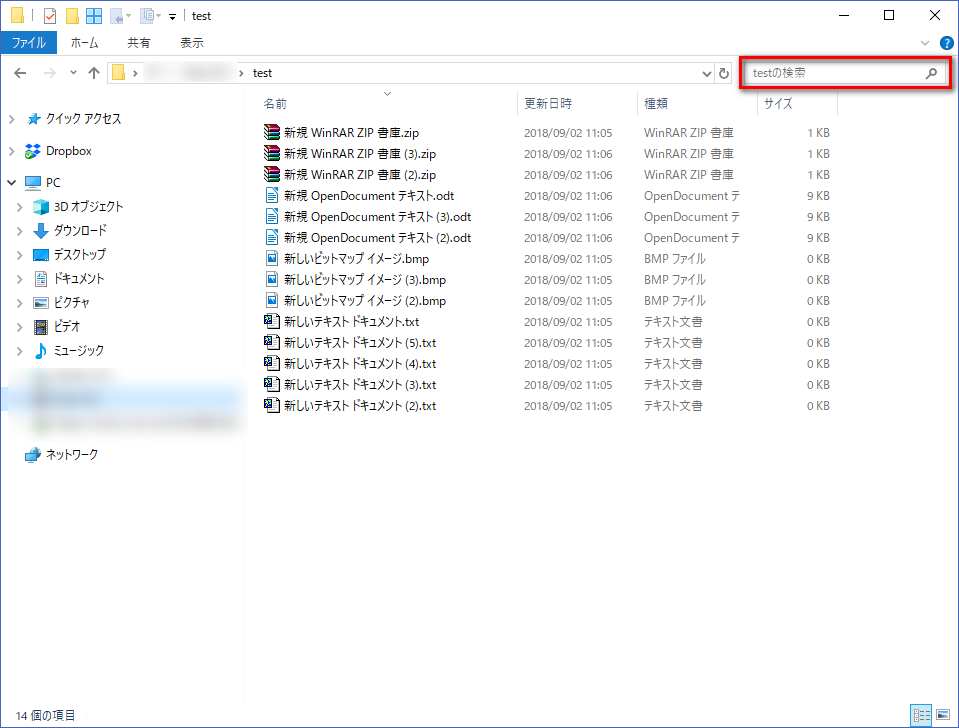
zipファイルを除くすべてのファイルを検索
(2)と(5)の文字列を含むもの以外を検索
「NOT (2) NOT (5)」 とする
「- (2) - (5)」 で検索でも同じ
複数条件検索手法
目的外ファイル等については上記で記したような感じですが
それ以外に
例えば、複数の目的文字列を含んだもの
(2)または(3)をファイル名に含むものは
「(2)OR(3)」
と書く
ちなみに (2)スペース OR のスペースはなくても大丈夫のようです。
※注 意
「NOT」は必ず大文字で記述すること
「not」と書くと検索してくれない
また、アスタリスク(*)はつけても付けないくても良いようです。昔はワイルドカード(今もあると思いますが)検索で?と一緒に使用したものです。特に拡張子にはアスタリスク、ファイル名には?を使用したような・・
おまけ!検索ボックスの不要な履歴を削除する
試しに今回は「 (2) OR (5)」を削除してみます。
検索ボックスを一回クリックするとプルダウンリストで入力した履歴が表示されます。そのなかの「 (2) OR (5)」にカーソルを合わせdelキーを押す。
すると再度検索ボックスをクリックして履歴を表示させても出てきません。
そのほかにもさまざまな検索方法があると思いますが、他はほかのサイトに譲ってこのあたりで締めたいと思います。


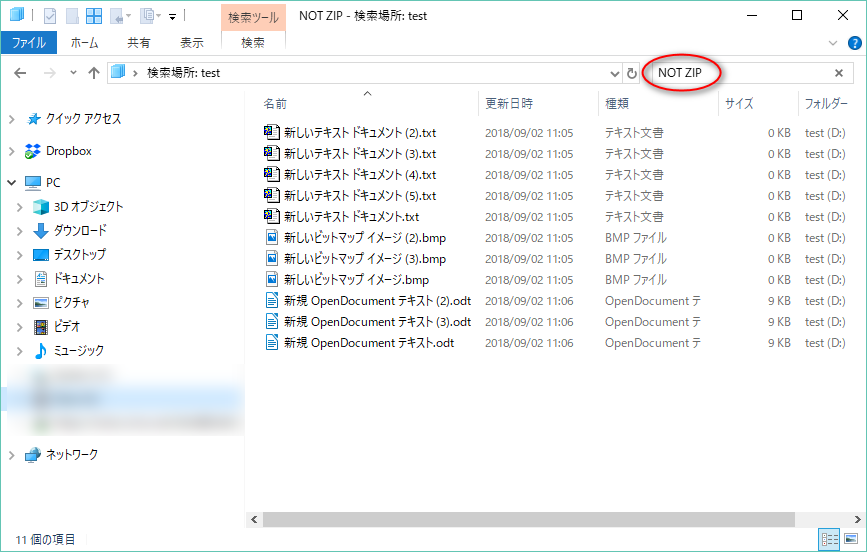
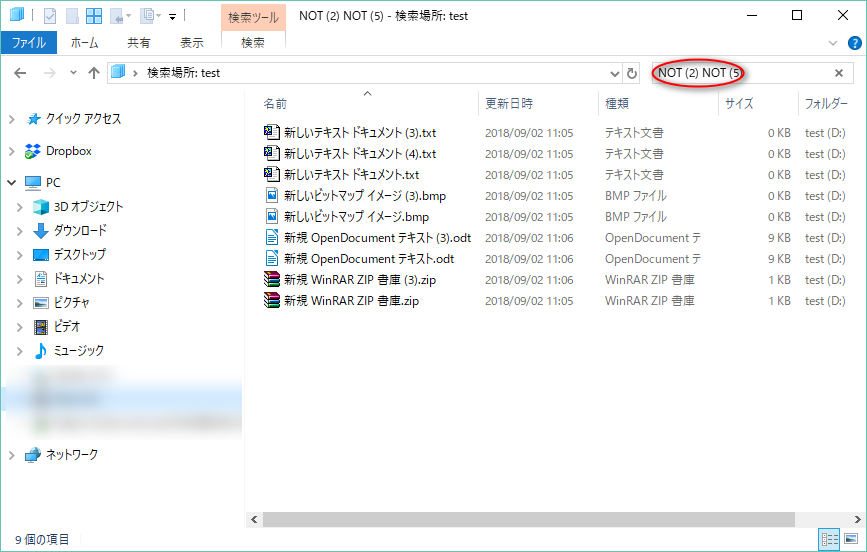
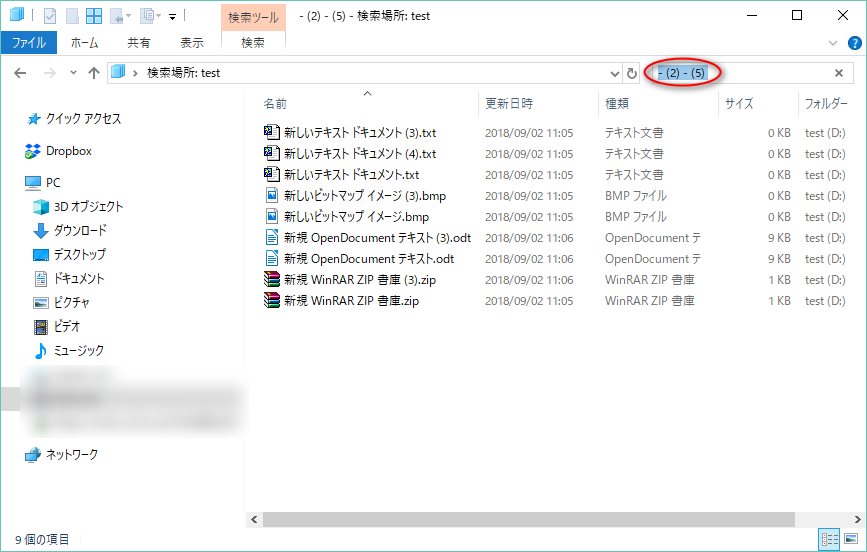

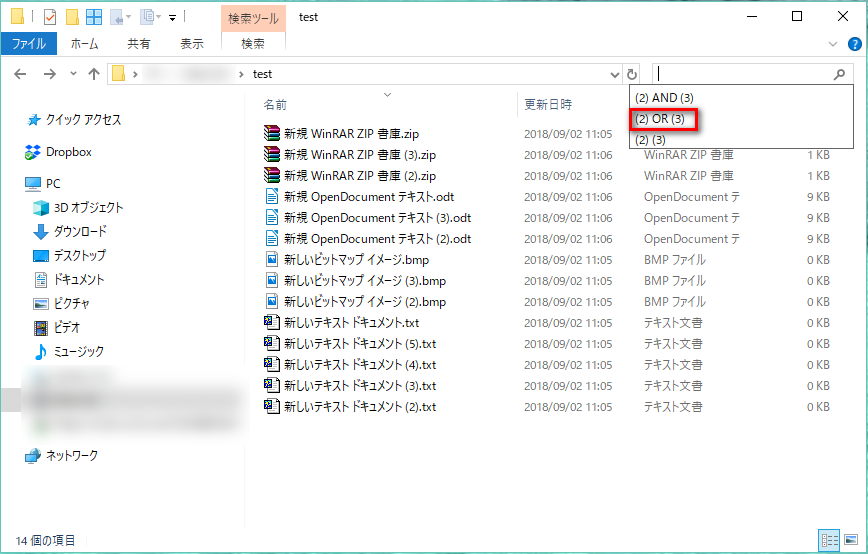
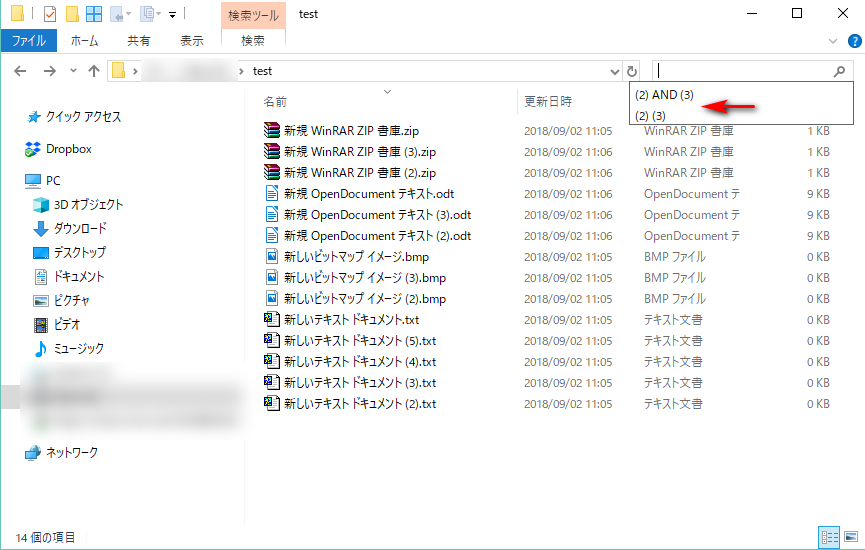



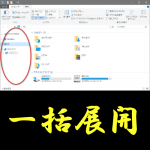




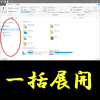









































ディスカッション
コメント一覧
まだ、コメントがありません